サイトマップそのものに対する説明はpat_sitemap_hatena.htmを参照ください。
ここではサイトマップ作成ツール「パッとサイトマップ生成」の使い方の説明を行います。
基本的な使い方
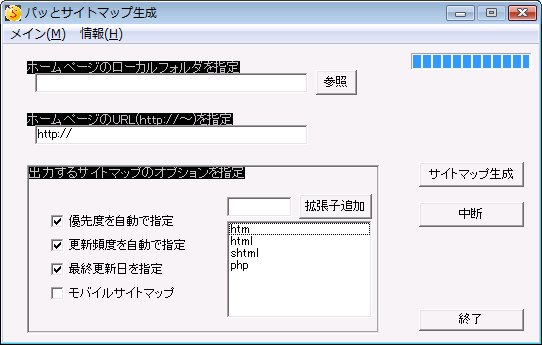
もっとも簡単な使い方としては、
■【ホームページのローカルフォルダを指定】欄
パソコンに保存しているホームページのフォルダを指定します。
例えば、「D:\サイト管理\Softinat」というフォルダを指定した場合は、「D:\サイト管理\Softinat」以下のサイトマップが生成対象となります。 次の2通りの方法があります。
(1).Windowsのエクスプローラーから、「パッとサイトマップ生成」の画面に対して、ドラッグアンドドロップを行う
(2).参照ボタンから指定を行う
例えば、「D:\サイト管理\Softinat」というフォルダを指定した場合は、「D:\サイト管理\Softinat」以下のサイトマップが生成対象となります。 次の2通りの方法があります。
(1).Windowsのエクスプローラーから、「パッとサイトマップ生成」の画面に対して、ドラッグアンドドロップを行う
(2).参照ボタンから指定を行う
■【ホームページのURL(http://~)を指定】欄
ご自分のホームページのURLを指定します。
指定する際の注意点として、上記の【ホームページのローカルフォルダを指定】にピッタリ対応するURLを指定する必要性があります。
例えば「http://softinat.net/」と指定すれば、http://softinat.net/よりも下位のURLをサイトマップへの登録対象とします。
基本的には上記2つの指定を行った後、【サイトマップ生成】ボタンをクリックするだけで、サイトマップのXMLファイルが生成されます。
指定する際の注意点として、上記の【ホームページのローカルフォルダを指定】にピッタリ対応するURLを指定する必要性があります。
例えば「http://softinat.net/」と指定すれば、http://softinat.net/よりも下位のURLをサイトマップへの登録対象とします。
基本的には上記2つの指定を行った後、【サイトマップ生成】ボタンをクリックするだけで、サイトマップのXMLファイルが生成されます。
便利な使い方
応用編としてオプションを指定することができます。【優先度を自動で指定】
全てのURLにタグを追加します。
indexファイル名のみ[0.8]指定となり、その他のファイルは[0.4]指定となります。
indexファイル名のみ[0.8]指定となり、その他のファイルは[0.4]指定となります。
【更新頻度を自動で指定】
全てのURLにタグを追加します。
indexファイル名のみ[daily]指定となり、その他のファイルは[Weekly]指定となります。
indexファイル名のみ[daily]指定となり、その他のファイルは[Weekly]指定となります。
【最終更新日を指定】
全てのURLにタグを追加します。日付は現在の日付となります。
【モバイルサイトマップ】:
全てのURLに
ただしGoogle専用の機能です。YahooやBingでは不正となるので注意してください。
ただしGoogle専用の機能です。YahooやBingでは不正となるので注意してください。
【拡張子を追加】:
デフォルトでは、[htm][html][shtml][php]拡張子のみがサイトマップファイルのURLとして追加されますが、この拡張子の追加削除ができます。
例えば[txt]が追加したい場合などに[txt]と入力後、【拡張子追加】ボタンを押下すると、リストボックスに[txt]が追加されます。
例えば[txt]が追加したい場合などに[txt]と入力後、【拡張子追加】ボタンを押下すると、リストボックスに[txt]が追加されます。
以上で使い方ガイド終了です